1、打开Animate软件,新建AS3文档。在这里,会制作几个按钮分别点击后对影片剪辑的属性进行独立控制。
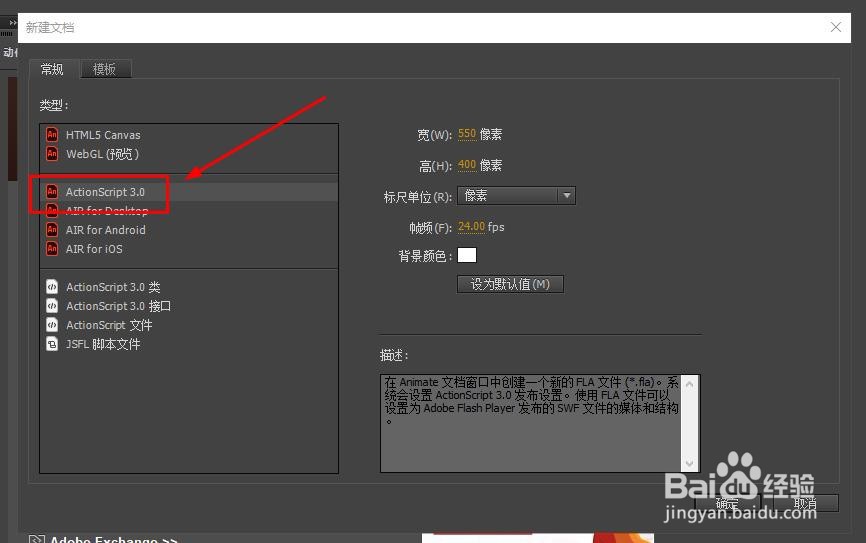
2、在工具栏找到矩形工具,拖动鼠标在舞台上绘制一个矩形


3、找到文本工具,在矩形上放置一个静态文本,更明显的对属性改变做出表现
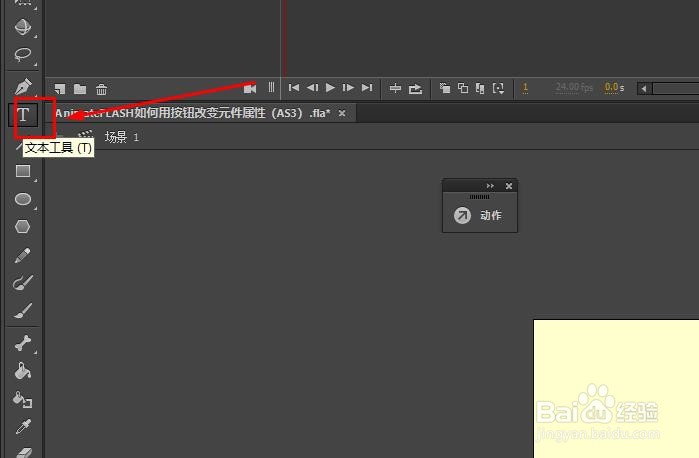
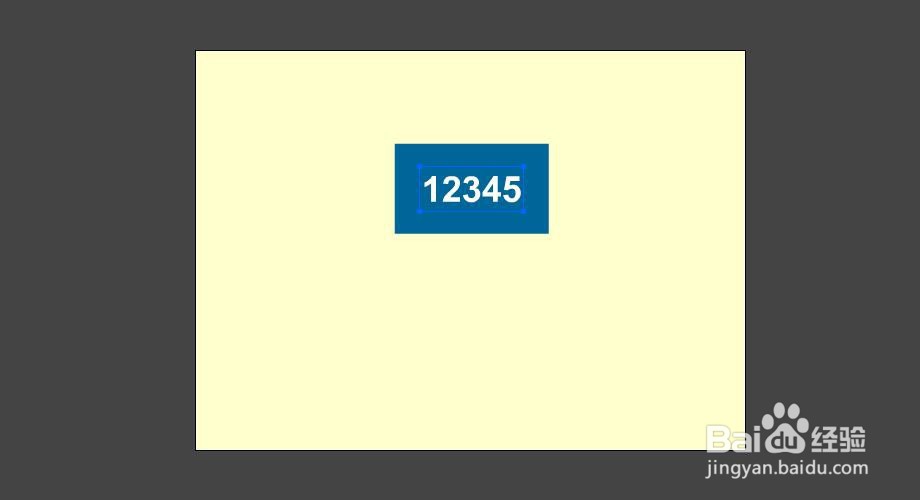
4、选择矩形和文本框,右键选择转换为元件(快捷键为f8)
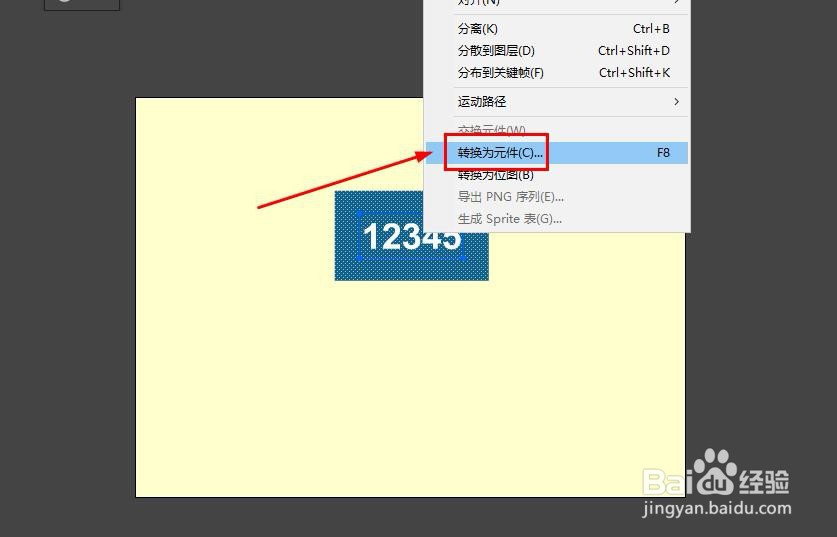
5、在弹出面板选择影片剪辑,这里选择注册点在中心位置

6、复制出一个影片剪辑进行效果对比

7、设置其中之一的影片剪辑实例名为mc
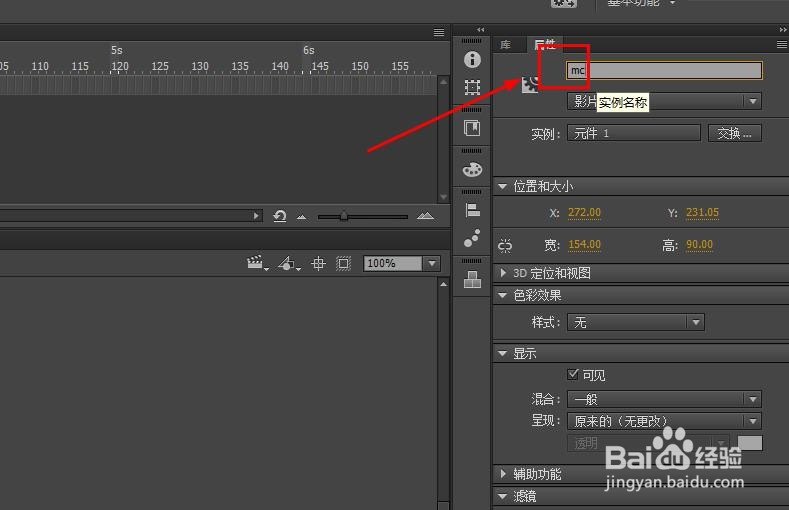
8、接下来制作四个按钮,点击后可以对影片剪辑的透明度、可见性、大小及镜像做出改变
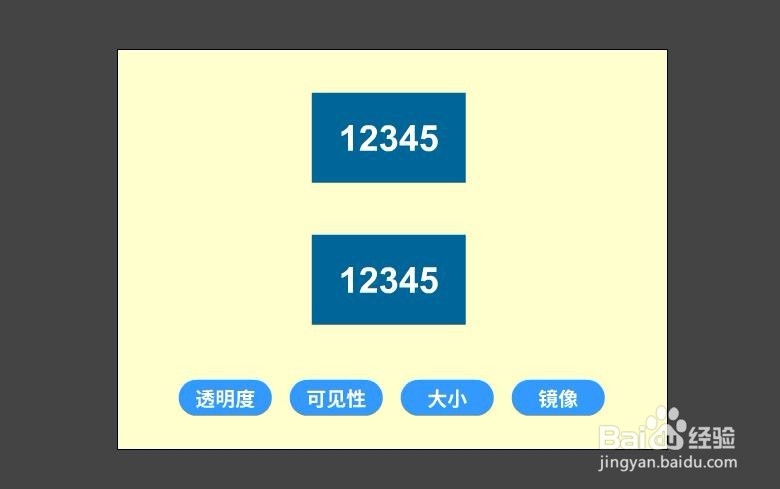
9、分别设置这四个按钮的实例名为btn_alpha巳呀屋饔,btn_visible,btn_size,btn_mirror
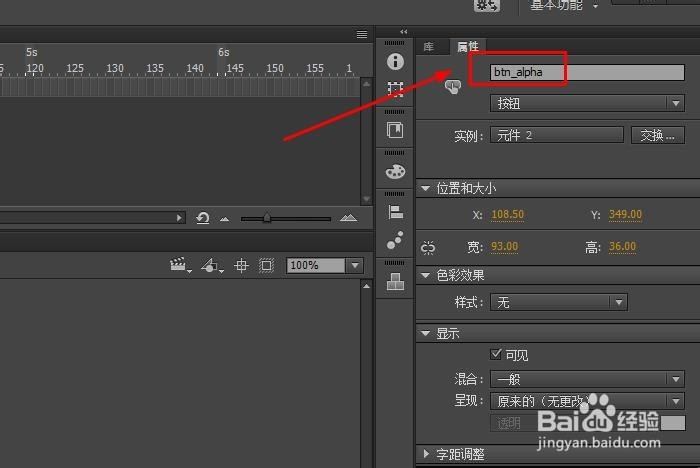
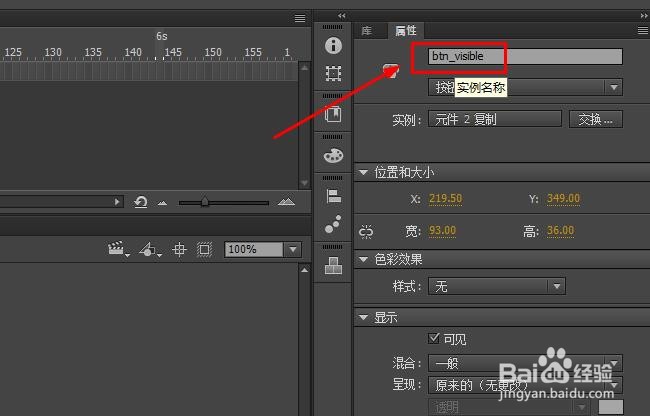
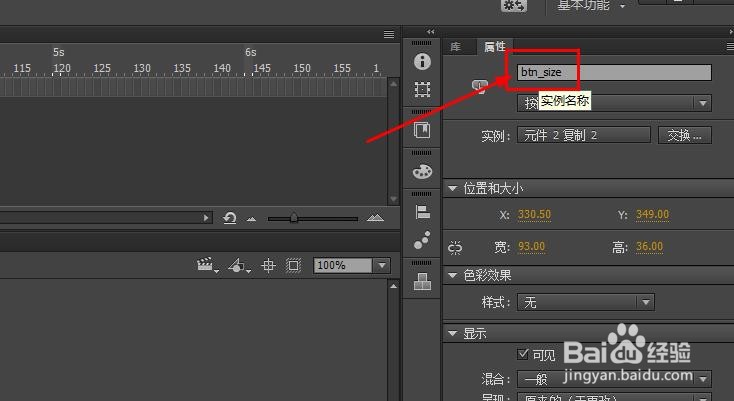
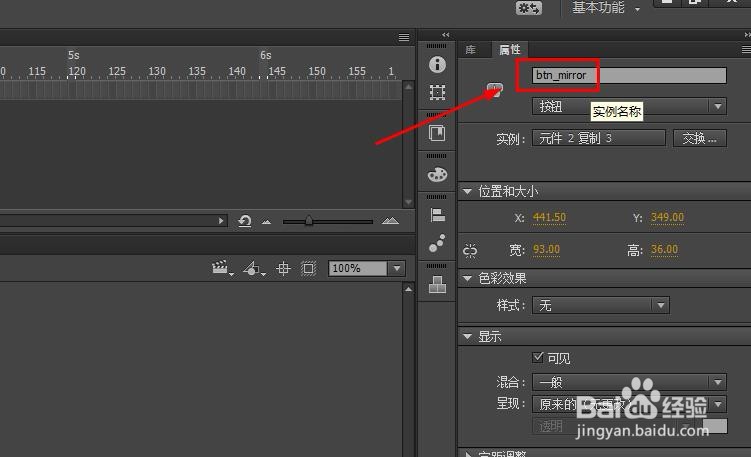
10、在场景的主时间轴加如图代码

11、点击透明度按钮,可以随机设置影片剪辑的透明度的值
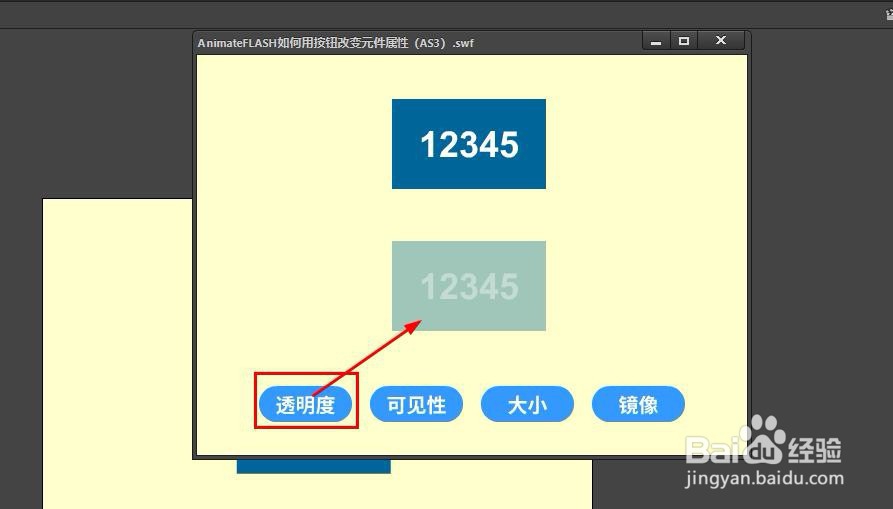
12、点击可见性按钮,可以让影片剪辑在可见与不可见之间进行切换
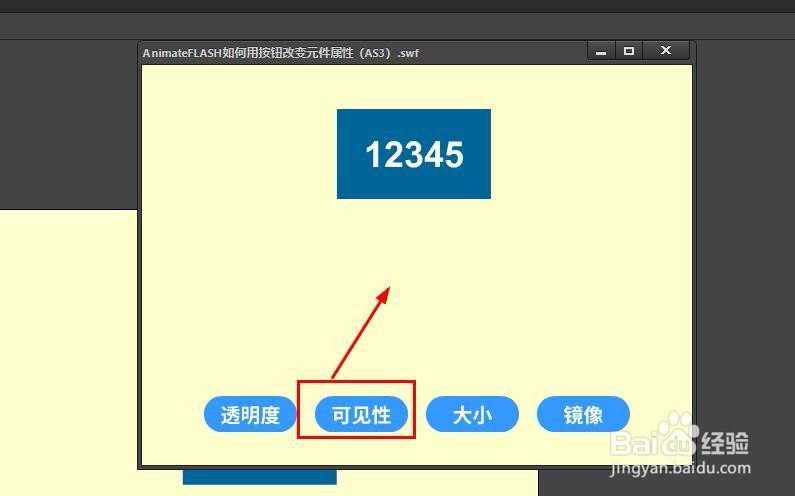
13、点击大小按钮,可以随机对元件进行缩放
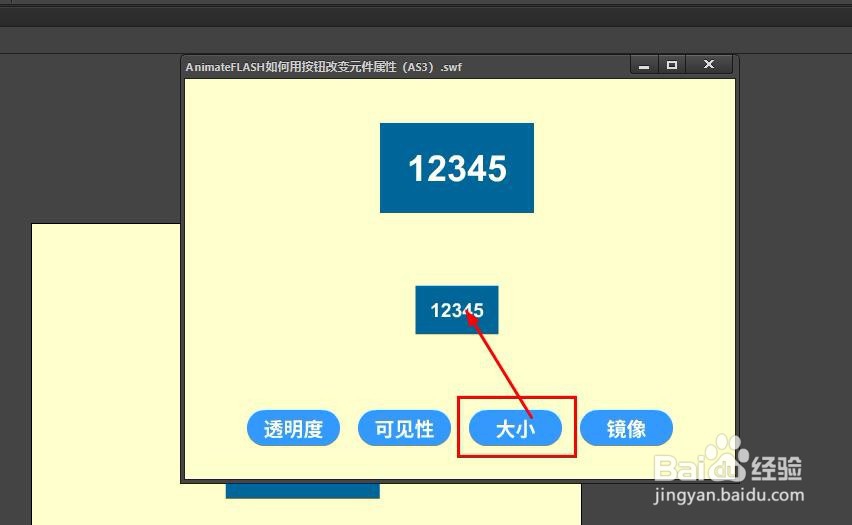
14、点击镜像按钮,则让元件水平翻转,主要是控制scaleX属性
